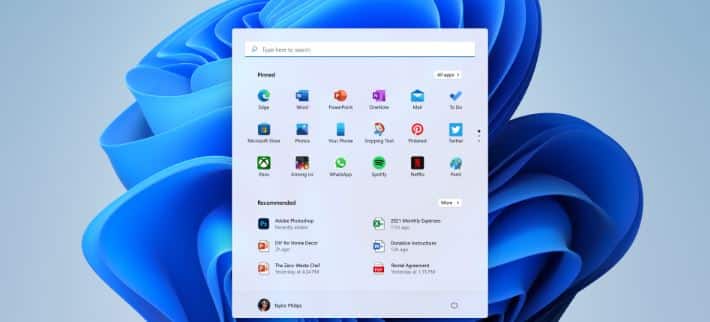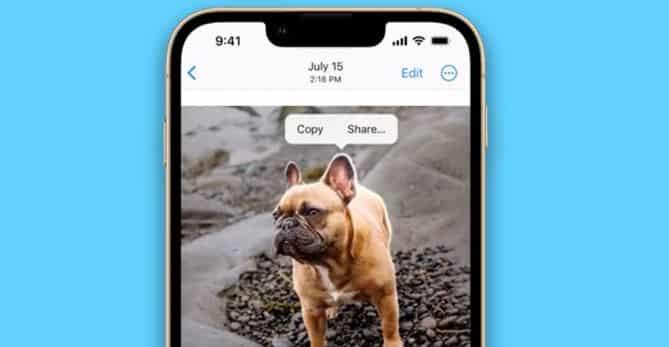Как исправить, что Twitch не работает в Windows 11
Twitch — это платформа для прямых трансляций, которая в основном ориентирована на трансляции видеоигр. Однако многие пользователи сталкиваются с проблемами со звуком на Twitch. В частности, Twitch не воспроизводит звук во время прямых трансляций. Если вы геймер и никогда не пробовали Twitch, вы многое упускаете. В этой статье мы постараемся научить вас, как исправить неработающий Twitch в Windows 11.
Но даже если вы не относитесь к лагерю людей, которым нравятся пошаговые стратегии, приключения или даже MMO-игры, популярные на собственном сайте Amazon, есть много других веских причин проверить платформу прямой трансляции на ее настольном сайте. и мобильное приложение.
Twitch — это онлайн-платформа для прямых трансляций. Его пользователи могут либо транслировать прямую трансляцию, либо смотреть других стримеров. Стримеры обычно комментируют игровой процесс, пока зрители общаются в чате на боковой панели. Ниже мы упомянули шаги по устранению проблем с неработающим Twitch на ПК с Windows.
4 способа исправить Twitch, не работающий в Windows 11
Запустить в безопасном режиме
- Откройте окно «Выполнить» и найдите MSConfig.
- Затем перейдите на вкладку загрузки и нажмите «Безопасная загрузка».
- Вот и все. Теперь просто перезагрузите систему и проверьте, устранена ли ошибка Twitch или нет.
Переключить программную визуализацию
- Для этого вам нужно открыть приложение Twitch на ПК с Windows и щелкнуть значок с тремя вертикальными линиями, расположенный в правом верхнем углу экрана.
- Затем в раскрывающемся меню выберите параметр «Файлы» и нажмите «Настройки».
- В следующем окне нажмите на общий вариант.
- Наконец, найдите и переключите кнопку «Режим программного рендеринга».
Запустить от имени администратора
- Откройте приложение Twitch и щелкните значок с тремя вертикальными линиями, расположенный в правом верхнем углу экрана.
- Затем выберите опцию «Файлы» и нажмите «Настройки».
- В следующем окне выберите общий вариант.
- Наконец, найдите и переключите кнопку «Запустить Twitch от имени администратора».
Переключить скрытые файлы/папки
- Во-первых, откройте настройки и нажмите «Внешний вид и персонализация».
- После этого перейдите по пути: Параметры папки > Показать скрытые файлы и папки.
- Затем перейдите на вкладку «Вид». В расширенных настройках. Затем перейдите по этому пути: «Файлы и папки» > «Скрытые файлы и папки» > «Показать скрытые файлы, папки и диски».
- Наконец, нажмите кнопку «Применить» и нажмите кнопку «ОК».
Заключительные слова
Мы надеемся, что наша статья о способах исправления Twitch Not Working в Windows 11 поможет вам и решит все ваши проблемы. Если вы столкнулись с подобными проблемами и хотите знать, как решить эту проблему, выполните шаги, указанные выше.
Я надеюсь, что вы понимаете эту статью, Как исправить, что Twitch не работает в Windows 11.